Google Colaboratory操作方法
- 解説
- 1. Google Colaboratoryとは
- 2. ファイルを作成しましょう
- 3. 名前を変更して削除しましょう
解説
1. Google Colaboratoryとは
Google Colaboratory(以後Colab)とは、Googleが提供するオンラインのクラウドベースのデータサイエンスプラットフォームです。
利用者はブラウザ上でノートブックを作成し、Pythonコードを実行したり、データの分析や機械学習モデルの構築を行うことができます。
Colabは無料で利用でき、共有やコラボレーションも容易であり、学習や研究のための効率的な環境を提供します。
2. ファイルを作成しましょう
まず初めにColabを立ち上げて見ましょう。
下記URLにアクセスして下さい。
https://colab.research.google.com/?hl=ja
アクセスすると下記画像のような状態になるので「ノートブックを新規作成」を選択して下さい。
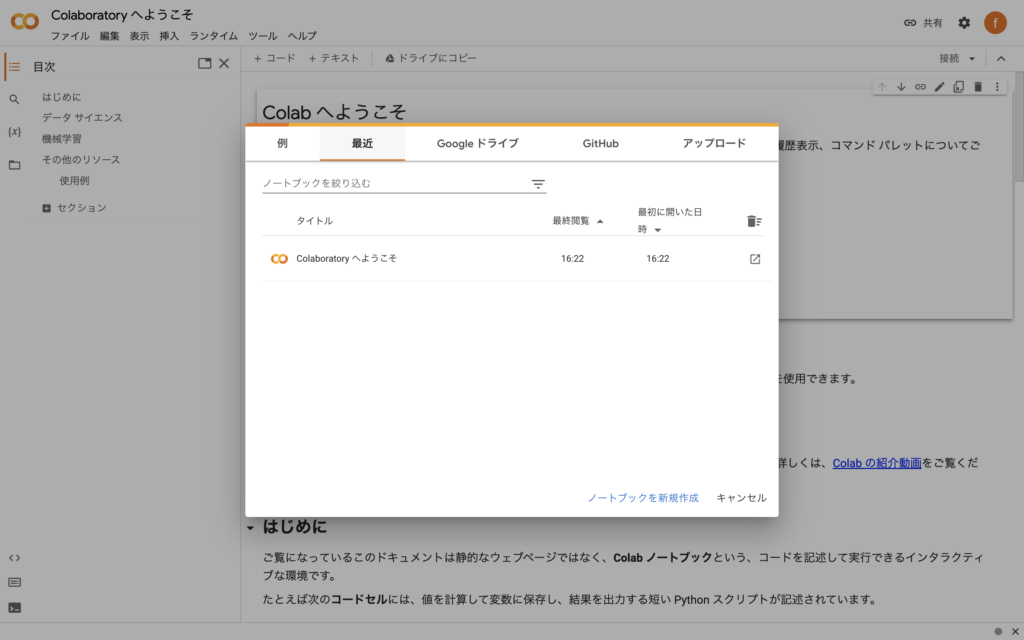
選択すると「Untitled0.ipynb」というファイルが作成されます。
「ノートブックを新規作成」を選択しなかった場合でもファイルを作ることができます。
上記URLより立ち上げたファイルのColabアイコンをクリックして下さい。
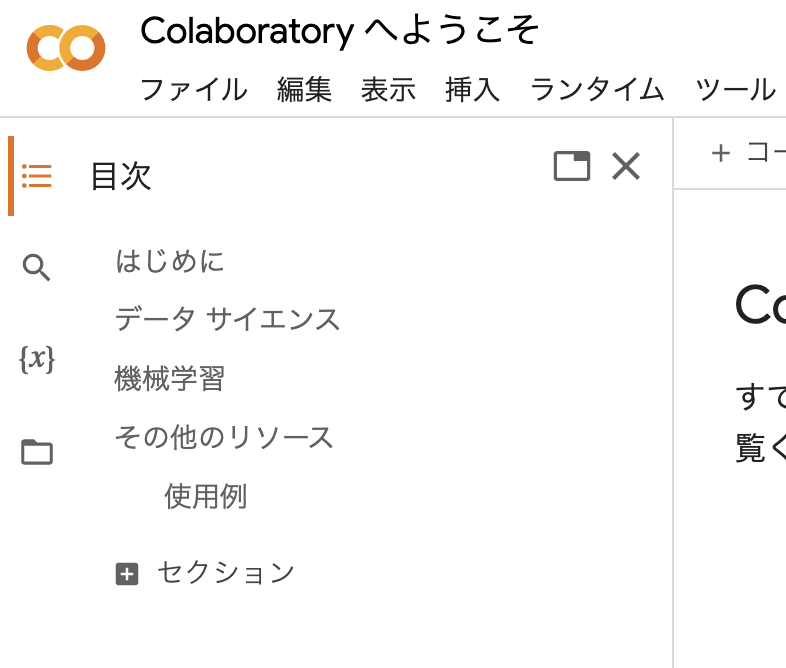
そうすると「Googleドライブ」の中にある「マイドライブ」に遷移します。
中に「Colab Notebooks」というフォルダが自動で作成されます。
※すでにColabを立ち上げたことがある方は「Colab Notebooks」フォルダ内に遷移します。
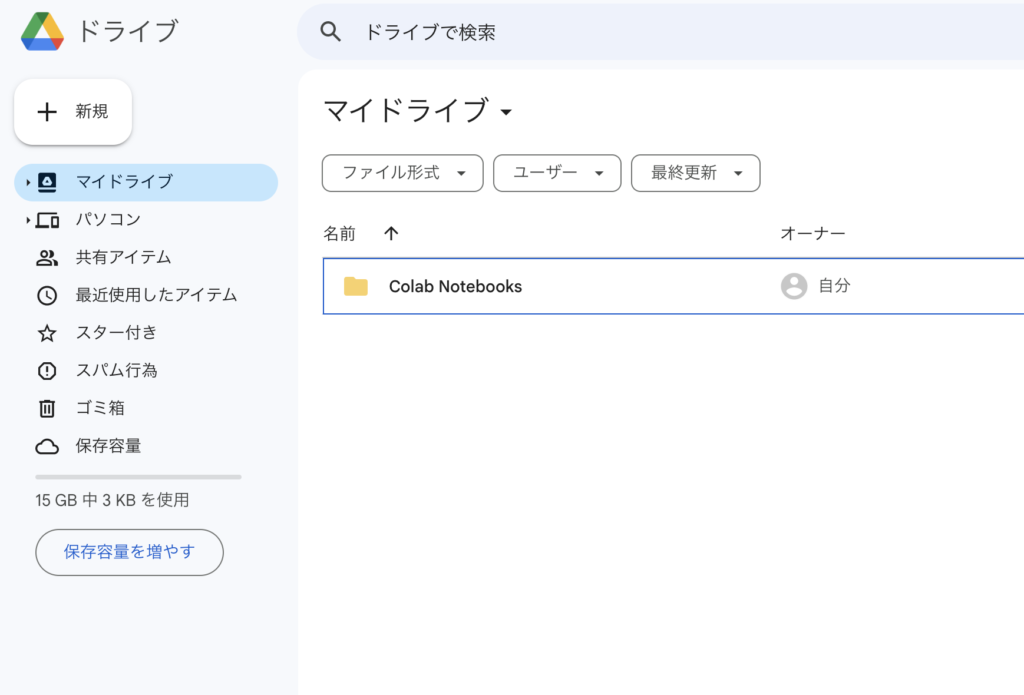
「Colab Notebooks」フォルダ内に入り、何もないところで右クリックして「その他」を選択すると、「Google Colaboratory」があるので選択して下さい。
選択すると新しいファイルが作成されます。
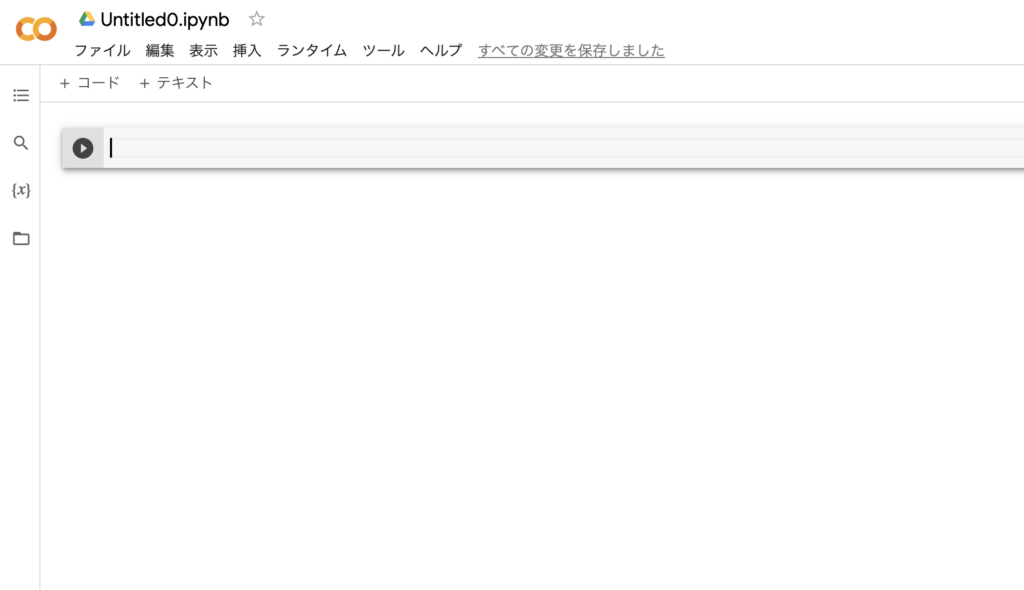
アイコンをクリックすると「Colab Notebooks」フォルダ内に遷移します。
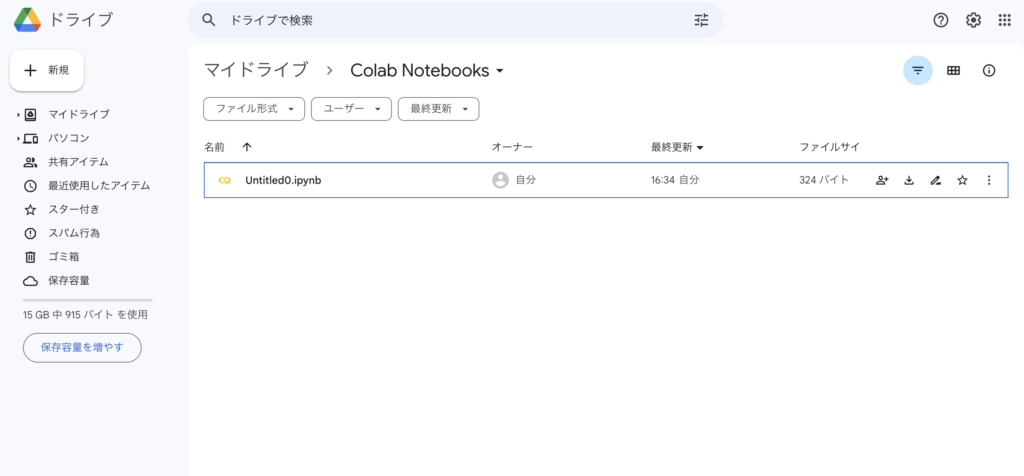
「Untitled0.ipynb」上で右クリックして「コピーを作成」をクリックするとコピーファイルが作成されます。
これでいつでもバックアップを取ることができます。
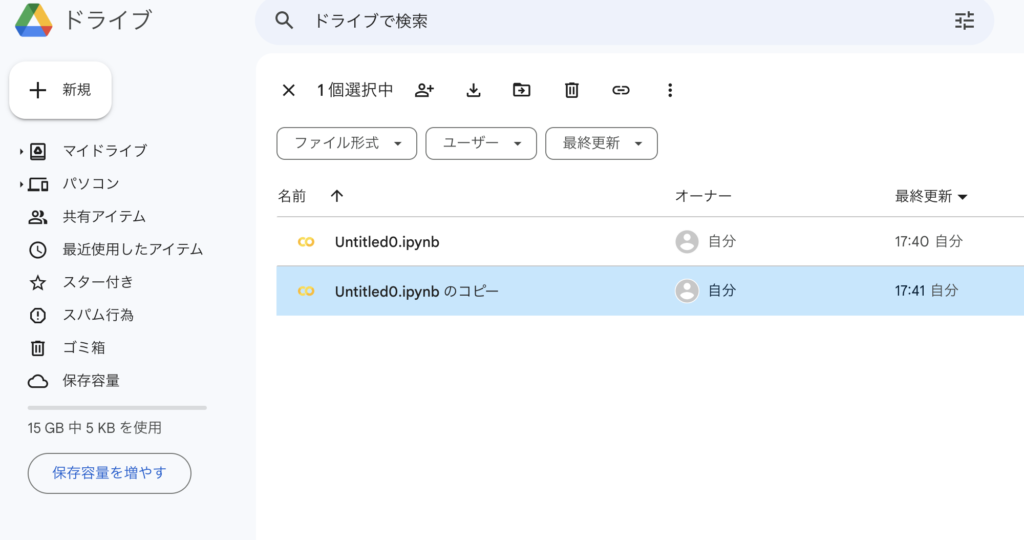
3. 名前を変更して削除しましょう
Colabファイルの名前を変更するにはファイルを立ち上げてファイル名を選択すると変更することができます。
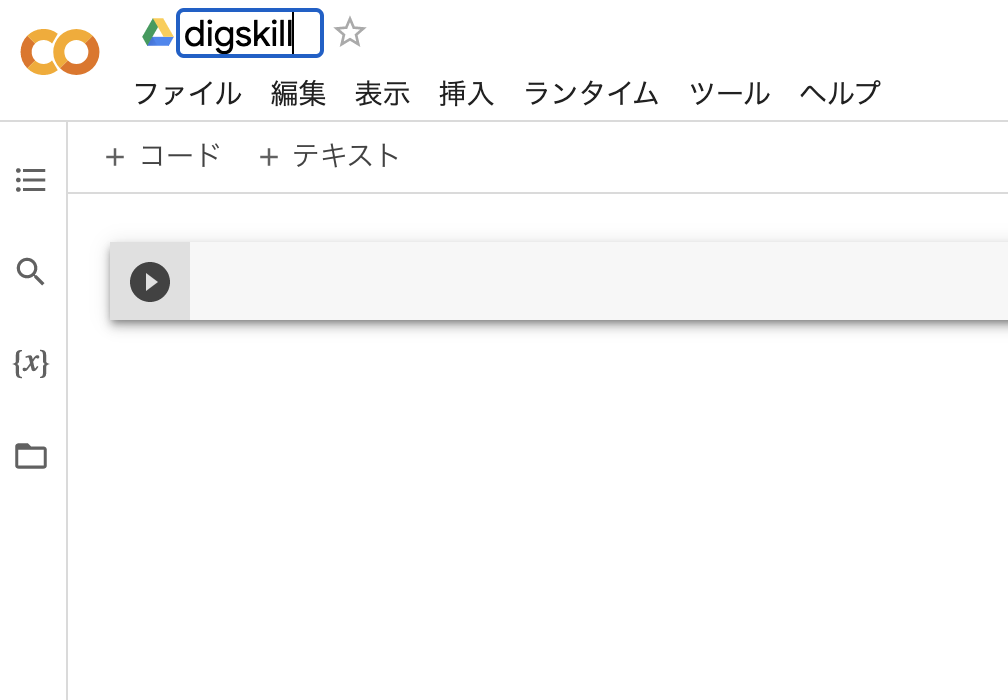
また「Colab Notebooks」フォルダから該当ファイル上で右クリック後「名前を変更」からでも変更することができます。
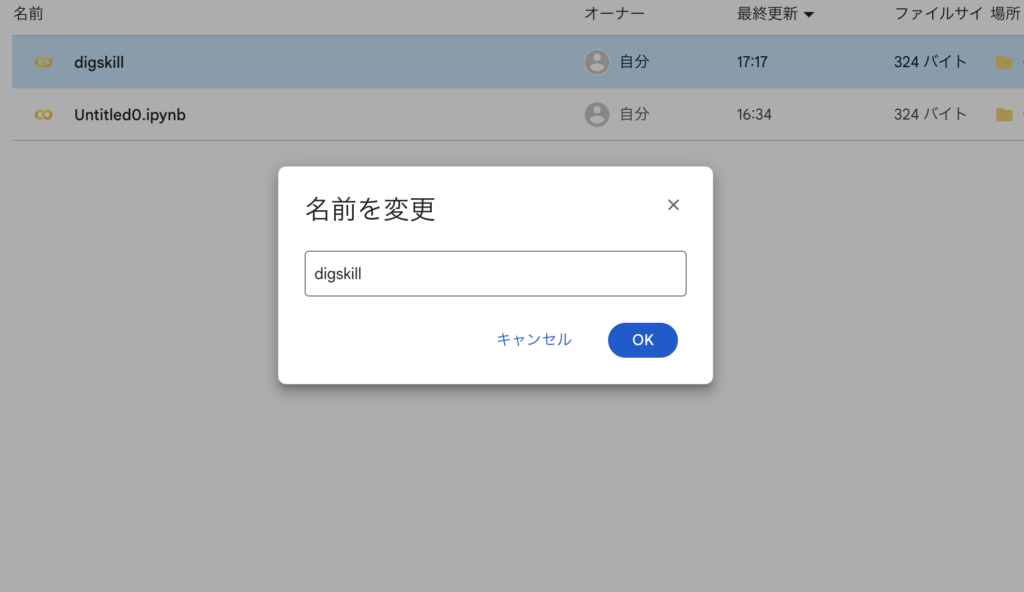
削除する際も「Colab Nottbooks」フォルダから該当ファイル上で右クリック後「削除」を選択して下さい。

